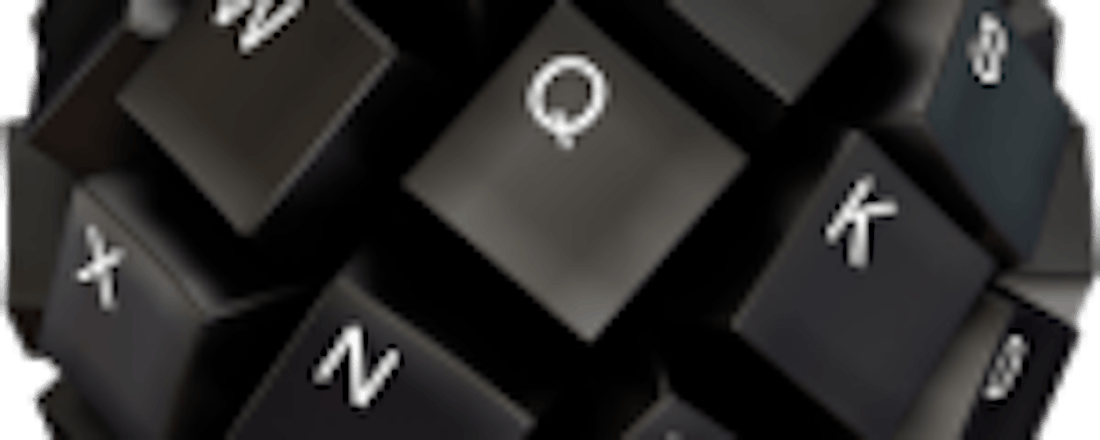Handige toetscombinaties
Een toetsenbord is uiteraard voornamelijk een invoerapparaat, onmisbaar voor het typen van e-mails, Word-documenten, enzovoort. Daarnaast is het toetsenbord echter ook een heel handig hulpmiddel om sneller door Windows en de daarop geïnstalleerde programma's te navigeren. Wij zetten de handigste sneltoetsen voor u op een rij.
1. Windows-sneltoetsen
1. Algemene systeemshortcuts
Het is uiteraard onmogelijk om in dit artikel alle sneltoetsen te bespreken, daarvoor bestaan er simpelweg te veel. We vissen er dan ook de juweeltjes uit, waar u daadwerkelijk iets aan hebt en die u mogelijk vaak zult gebruiken. Wanneer u veel vensters open hebt, en direct het bureaublad tevoorschijn wilt toveren, drukt u op de Windows-toets+D. Wilt u iets zoeken op de computer, dan drukt u op de toetscombinatie Windows-toets+F. Het kan ook zijn dat u naar computers in het netwerk wilt zoeken, dan geldt dezelfde toetscombinatie, maar voegt u daar nog de Ctrl aan toe. Moet u snel even weg, en wilt u de pc op slot zetten, druk dan op de Windows-toets+L, waarna de pc direct wordt vergrendeld (hetgeen u met uw accountwachtwoord weer op kunt heffen). Een van de handigste sneltoetsen in Windows is van oudsher de multitask-shortcut. Door de toetscombinatie Alt+Tab in te drukken, kunt u snel overspringen naar een ander venster dat u open hebt staan. Houdt u de Alt-toets ingedrukt en drukt u herhaaldelijk op de tab-toetsen, dan bladert u visueel door de openstaande vensters heen. Wilt u snel een venster sluiten, druk dan op Alt+F4. Kijkt u in een willekeurig venster naar de taak- of adresbalk, dan ziet u dat bepaalde letters onderstreept zijn. Als u de Alt-toets ingedrukt houdt en één van de onderstreepte letters indrukt, verschijnt het bijbehorende menu.
©PXimport
Een zeer efficiënte shortcut in Windows is de functie multitasken.
2. Mappen en tekstprogramma's
Verderop in dit artikel bespreken we een aantal handige sneltoetsen uit veelgebruikte programma's, maar er zijn ook programmaoverstijgende sneltoetsen die voor vrijwel alle programma's hetzelfde werken. Een mooi voorbeeld daarvan is de toetscombinatie Ctrl+A, waarmee u bijvoorbeeld in tekstprogramma's alle beschikbare tekst selecteert. Wanneer u iets hebt geselecteerd, kunt u dat kopiëren met de toetscombinatie Ctrl+C, of knippen met Ctrl+X en vervolgens plakken met Ctrl+V (dat is dus een stuk sneller dan klikken met de muis op Bewerken / Kopiëren, enzovoort). De toetscombinatie Ctrl+F stelt u in staat om een document of programma te doorzoeken. Met Ctrl+N maakt u een nieuw document of opent u een nieuw venster. Wilt u een nieuw bestand openen, dan drukt u daarvoor op Ctrl+O, voor printen drukt u op Ctrl+P en wilt u een bestand opslaan, dan drukt u op Ctrl+S. Tot slot een toetscombinatie die al vele carrières gered heeft: Ctrl+Z. Met deze snelkoppeling kunt u de laatste handeling (en afhankelijk van het programma ook die daarvoor) ongedaan maken. Met Ctrl+Y voert u de ongedaan gemaakte handeling meestal weer opnieuw uit.
©PXimport
De opties Kopiëren, Knippen en Plakken zijn ook op te roepen met een toetscombinatie.
3. Mappen en bestanden
Een groot deel van uw activiteiten in Windows heeft doorgaans te maken met bestanden en mappen, of dat nu in de Windows Verkenner is, of bij het bladeren in Word. Daar heeft Windows gelukkig ook een uitgebreid aantal sneltoetsen voor. Drukt u op F2 terwijl u een bestand of map geselecteerd hebt, dan kunt u deze hernoemen. F3 opent de zoekoptie, vaak gelijk aan de eerder beschreven functie Ctrl+F. Door de Shift-toets in te drukken terwijl u een bestand verwijdert, slaat u de prullenbak over en verwijdert u het document permanent. F5 is de algemene toets voor vernieuwen. Dit werkt niet alleen in programma's waarin u door bestanden en mappen bladert, maar bijvoorbeeld ook in Internet Explorer en Firefox. Wanneer u een bestand of map selecteert en u drukt op Shift+F10, dan verschijnt het contextmenu (dat u normaal krijgt als u rechtsklikt op het bestand of de map).
©PXimport
De toetscombinatie Shift+F10 laat u het contextmenu van een bestand of map oproepen.
2. Sneltoetsen in Windows 7
4. Vensters
Windows 7 heeft een reeks zeer handige sneltoetsen die u helpen vensters op handige wijze te manipuleren. Zo kunt u tegelijkertijd de Windows-toets en het pijltje naar boven indrukken om een venster te maximaliseren. Wilt u het venster minimaliseren, dan drukt u op de Windows-toets en het pijltje naar beneden. Is het venster reeds gemaximaliseerd, dan drukt u op de Windows-toets en het pijltje naar beneden om het venster naar z'n oorspronkelijke grootte terug te brengen (pas daarna werkt het minimaliseren met het pijltje naar beneden). Drukt u op het pijltje naar links of rechts terwijl u de Windows-toets indrukt, dan plaatst u het venster in de linker- of rechterhelt van het scherm (net als bij de 'Snap'-functie waarover u leest in het kader). Drukt u op de Windows-toets in combinatie met Home, dan worden alle vensters, met uitzondering van het actieve venster, geminimaliseerd. Door de Windows-toets in te drukken in combinatie met de spatiebalk, worden alle vensters transparant, zodat u op het bureaublad kunt spieken. Gebruikt u twee beeldschermen, dan is er nog een uitermate handige shortcut, namelijk Shift+Windows-toets+pijltje naar links of rechts. Met deze shortcut kunt u het actieve venster direct naar het linker- of rechterbeeldscherm laten verspringen.
©PXimport
Met behulp van de Windows-toets en het pijltje naar links of rechts deelt u een venster eenvoudig in op die helft van het scherm.
5. Taakbalk
De taakbalk speelt een prominentere rol in Windows 7, nu u programma's daarop kunt vastpinnen (enigszins vergelijkbaar met de Dock van Mac OS X). Dit betekent dat er ook meer taakbalkspecifieke sneltoetsen aanwezig zijn (naast de sneltoetsen die we reeds bespoken hebben in tip 1, 2 en 3 uiteraard). Wanneer u bijvoorbeeld drukt op de Windows-toets in combinatie met één van de cijfers 1 tot en met 9 op het toetsenbord, dan opent u een van de programma's die u hebt vastgepind op de taakbalk (waarbij 1 uiteraard de eerste opent, 2 de tweede, enzovoort). Hoger dan 9 kunt u helaas niet gaan, drukt u namelijk de Windows-toets in en vervolgens 11, dan opent u eerst het bewuste programma en minimaliseert u het direct. Houdt u bij deze toetscombinatie ook nog de Shift-toets ingedrukt, dan opent u een nieuw venster van het betreffende programma (zo kunt u dus een nieuw venster van de Windows Verkenner openen wanneer u al een venster van de Windows Verkenner open hebt). De toetscombinatie Ctrl+Windows-toets+cijfer (1 tot en met 9), stelt u in staat door open vensters heen te bladeren (ongeveer zoals multitasking Alt+Tab, maar dan met meer controle). Vervangt u de Ctrl door de Alt in deze toetscombinatie, dan opent u de Jump List (lijst met opties) van de applicatie die bij het betreffende nummer hoort.
©PXimport
Met Windows-toets+Alt+cijfer, opent u de Jump List van een geopende applicatie.
6. Algemeen
Naast sneltoetsen voor vensters en de taakbalk zijn er nog meer toetsenbord-snelkoppelingen toegevoegd aan Windows 7, waaronder een aantal zeer handige voor de Windows Verkenner (alleen die van Windows 7 dus). Wanneer u werkt in de Windows Verkenner, dan kunt u met de toetscombinatie Ctrl+Shift+N een nieuwe map aanmaken. Drukt u op Alt in combinatie met het pijltje omhoog, dan gaat u naar een bovenliggende map en met Alt+P tovert u het deelvenster Voorbeeldweergave tevoorschijn. We smokkelen hier nog even drie sneltoetsen bij waar ook de muis voor nodig is, omdat ze zo handig zijn. Klikt u met de rechtermuisknop op een bestand, wanneer u de Shift-toets ingedrukt houdt, dan verschijnen er wat extra opties in het menu Kopiëren naar. Dezelfde toetscombinatie voegt ook de optie Als pad kopiëren toe aan het contextmenu (rechtsklikmenu), zodat u het pad naar het bestand kunt kopiëren naar het klembord. Drukt u met de Shift-toets ingedrukt op een map, dan bevat het contextmenu de optie Opdrachtvenster hier openen, oftewel u opent het Dos-venster in de betreffende map, dat scheelt typwerk. Een andere handige sneltoets buiten de Verkenner is de Windows-toets+P, waarmee u snel kunt aangeven op welk beeldscherm de inhoud moet worden weergegeven (als u meer schermen hebt uiteraard). De Windows-toets in combinatie met het plus- of minteken, laat u in- of uitzoomen met het vergrootglas.
©PXimport
Door met de Shift-toets ingedrukt te rechtsklikken op een bestand of map, verschijnen er meer opties in het menu Kopiëren naar.
3. Specifieke sneltoetsen
7. Microsoft Word
Naast sneltoetsen voor Windows zelf, bestaan er ook sneltoetsen voor de afzonderlijke programma's die daarop draaien. Microsoft Word is een handig programma voor tekstverwerking dat u ongetwijfeld kent. Maar wist u ook dat u een nieuw document kunt maken door op Ctrl+N te drukken? Een document opslaan doet u met behulp van de toetscombinatie Ctrl+S en met Ctrl+W sluit het document weer, allemaal zonder de muis te gebruiken. Met hetzelfde gemak opent u een document door te drukken op Ctrl+O en drukt u het af met behulp van de toetscombinatie Ctrl+P. En het is vooral in dit programma dat de eerderbesproken toetscombinatie Ctrl+Z voor het ongedaan maken van een handeling vele benauwde momenten heeft verholpen. Extra handig in Word zijn de toetscombinaties voor opmaak. Zo kunt een tekst selecteren en drukken op Ctrl+B om de tekst vet te maken, Ctrl+I om de tekst schuin te zetten of Ctrl+U om de tekst te onderstrepen. Deze toetscombinaties kunnen u veel tijd schelen.
©PXimport
Door tekst te selecteren en bijvoorbeeld op Ctrl+B te drukken, maakt u de tekst vet.
8. Windows Media Player
Windows Media Player is een programma met een omvangrijke interface. Om die reden zijn ook hier veel toetsenbordcombinaties ingebouwd die u snel door het programma helpen navigeren. Met behulp van de combinatie Ctrl+de cijfers 1, 2 of 3, kunt u overschakelen op de verschillende modi (bibliotheekmodus, skinmodus, spelermodus). Ctrl+7 laat u een nummer toevoegen aan de afspeellijst, Ctrl+8 voegt een nummer toe aan de lijst met te branden media en kiest u voor Ctrl+9 dan voegt u het nummer toe aan de lijst met media die gesynchroniseerd moet worden. U kunt vooruit of achteruit navigeren in een afspeellijst door te drukken op Ctrl+F (Forward) of Ctrl+B (Back). Ook handige functies als Willekeurige volgorde, kunt u met behulp van een toetscombinatie in- of uitschakelen, de combinatie hiervoor is Ctrl+H. Wilt u een nummer op Herhalen zetten, dan drukt u op Ctrl+T. Windows Media Player bevat een eindeloze lijst met sneltoetsen, maar welke we in ieder geval nog willen noemen is Uitwerpen. Door te drukken op Ctrl+J, werpt u een cd of dvd uit.
©PXimport
De toetscombinatie Ctrl+H of Ctrl+T stelt u in staat om de opties Willekeurige volgorde of Herhalen in te schakelen.
9. Internet Explorer
Een ander programma dat u misschien veelvuldig gebruikt is Internet Explorer. Uiteraard zijn er nog veel meer goede browsers, zoals Firefox en Chrome, maar omdat Windows standaard komt met Internet Explorer, behandelen we deze browser (daarbij werken veel toetscombinaties ook in Firefox). In de browser zult u snel geneigd zijn de muis te gebruiken, maar toch zijn er veel functies die u ook met het toetsenbord kunt oproepen. Zo gaat u bijvoorbeeld naar uw startpagina met behulp van de toetscombinatie Alt+Home. Bent u te lui om een volledig webadres in te typen, gebruik dan Ctrl+Enter, en www. en .com worden vanzelf aan de website toegevoegd. Wilt u de Download Manager openen om te zien welke bestanden u gedownload hebt of aan het downloaden bent, druk dan op Ctrl+J. Wilt u een url kopiëren, dan hoeft u niet met de muis aan de slag, maar drukt u op Ctrl+L om de url te selecteren, en vervolgens de eerder besproken combinatie Ctrl+C om deze te kopiëren. De toetscombinatie Ctrl+D zorgt ervoor dat u een pagina toevoegt aan uw favorieten en als u deze favorieten wilt ordenen, drukt u op Ctrl+B. Een nieuw venster opent u met Ctrl+N, wilt u alleen een nieuw tabblad, druk dan op Ctrl+T. Wilt u dezelfde inhoud in een nieuw tabblad openen, druk dan op Ctrl+K. Ook voor- en achteruit bladeren kan met toetscombinaties, namelijk Alt+pijltje naar links of naar rechts.
©PXimport
Een url selecteert u eenvoudig met behulp van de toetscombinatie Ctrl+L.
Windows 7 slimme sneltoetsen
In dit artikel bespreken we een aantal toetscombinaties, en noemen daarbij een paar bijzondere nieuwe combinaties in Windows 7. Windows 7 bevat echter ook nog een ander soort sneltoetsen voor vensters, die we toch even moeten noemen. Niet omdat ze iets met het toetsenbord te maken hebben, maar gewoon omdat ze zo handig zijn. Wanneer u klikt op een venster en, met de muisknop ingedrukt, het venster even heen en weer schudt, worden alle vensters, met uitzondering van het venster dat u vast hebt, geminimaliseerd. Ook zeer handig is de 'Snap'-functie. Klik op een venster en houd de muisknop ingedrukt. Sleept u het venster nu naar de bovenkant van het scherm, dan maakt u het beeldvullend. Sleept u het naar de linkerkant van het scherm, dan neemt het venster precies de linkerhelft van het scherm in beslag (en met de rechterkant de rechterhelft). Dit is een zeer handige manier om bijvoorbeeld de inhoud van twee vensters met elkaar te vergelijken.